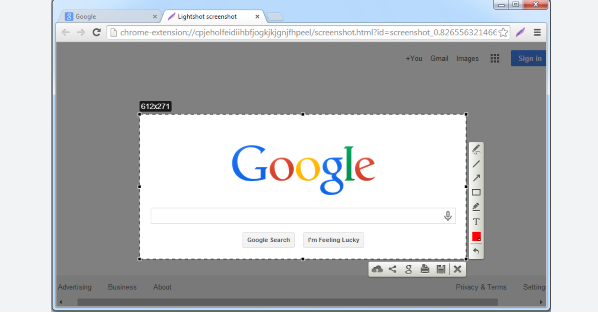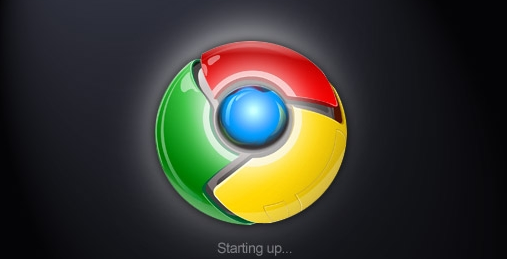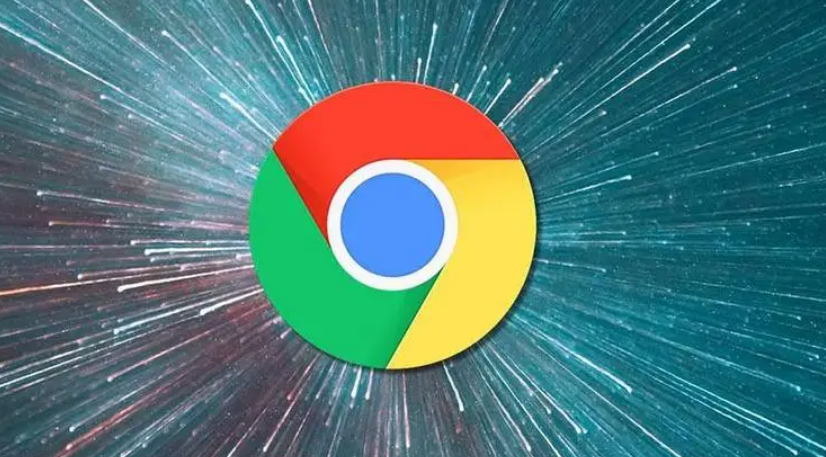找到颜色选择器工具
当你在浏览网页时,如果遇到需要选取颜色的情况,通常可以通过右键点击页面上的任意元素,然后在弹出的菜单中选择“检查”或“审查元素”选项。这一步会打开谷歌浏览器的开发者工具。在开发者工具的界面中,找到“样式”或“Styles”选项卡,在这里你可以看到与当前选中元素相关的CSS样式。在这个样式列表中,寻找与颜色相关的属性,例如“color”“background - color”等。当你点击这些颜色属性旁边的色块时,就会弹出颜色选择器。
认识颜色选择器界面
颜色选择器弹出后,你会看到一个包含多种功能的区域。首先是颜色预览区域,它会实时显示你当前所选择的颜色。在预览区域的下方,通常会有一个颜色值输入框,你可以在这里手动输入颜色的十六进制值、RGB值或HSL值来精确指定颜色。
除了手动输入,颜色选择器还提供了多种取色方式。一种是通过拖动颜色选择条上的滑块来选择不同的色调;另一种是通过在颜色网格中点击来选取具体的颜色。此外,有些颜色选择器还支持从图像中取色,你可以点击“吸管工具”,然后在页面上的任意位置点击以获取该位置的颜色。
应用选取的颜色
当你在颜色选择器中选取到满意的颜色后,点击“确定”或“应用”按钮,即可将该颜色应用到你之前选中的元素上。此时,你会发现页面上相应元素的颜色已经发生了变化。如果你对选取的颜色不满意,还可以再次打开颜色选择器进行调整,直到达到理想的效果为止。
注意事项
在使用谷歌浏览器的颜色选择器时,需要注意以下几点。首先,确保你的谷歌浏览器是最新版本,以免某些功能出现异常。其次,不同的网页可能对颜色选择器的兼容性有所不同,如果在部分网页上无法正常使用,可以尝试刷新页面或更换浏览器再试。最后,在进行颜色选择时,要考虑整体的视觉效果和色彩搭配原则,避免选择过于刺眼或不协调的颜色。
总之,通过以上步骤和注意事项,你就可以在谷歌浏览器中轻松使用颜色选择器来满足各种颜色选取的需求。无论是进行简单的网页文本颜色修改,还是复杂的设计工作,掌握这一工具都能为你带来很大的便利。希望本文能帮助你更好地了解和使用谷歌浏览器的颜色选择器功能,让你的网页浏览和设计体验更加丰富和高效。